
Полезное:
Как сделать разговор полезным и приятным
Как сделать объемную звезду своими руками
Как сделать то, что делать не хочется?
Как сделать погремушку
Как сделать так чтобы женщины сами знакомились с вами
Как сделать идею коммерческой
Как сделать хорошую растяжку ног?
Как сделать наш разум здоровым?
Как сделать, чтобы люди обманывали меньше
Вопрос 4. Как сделать так, чтобы вас уважали и ценили?
Как сделать лучше себе и другим людям
Как сделать свидание интересным?

Категории:
АрхитектураАстрономияБиологияГеографияГеологияИнформатикаИскусствоИсторияКулинарияКультураМаркетингМатематикаМедицинаМенеджментОхрана трудаПравоПроизводствоПсихологияРелигияСоциологияСпортТехникаФизикаФилософияХимияЭкологияЭкономикаЭлектроника

Построение точечной диаграммы в OpenOffice.org Calc
|
|
Выделяем диапазон данных содержащих значения Х и Y, вызываем Мастер диаграмм  .
.
Шаг 1. Выбираем тип и вид диаграммы «Диаграмма XY» (рис. 44). Нажимаем Далее>>.

Рис. 44. Первый шаг Мастера диаграмм в OpenOffice.org Calc
Шаг 2. Помечаем первый столбец как подпись (рис.45). Нажимаем Далее>>.

Рис. 45. Второй шаг Мастера диаграмм в OpenOffice.org Calc
Шаг 3. Указываем названия рядов в поле Диапазон для: Название, выбрав соответствующий ряд в окошке Ряд данных (рис.46).

Рис. 46. Третий шаг Мастера диаграмм в OpenOffice.org Calc
Шаг 4. Вносим в соответствующие поля названия осей, после чего нажав на кнопку Готово, получаем искомую диаграмму (рис. 47).
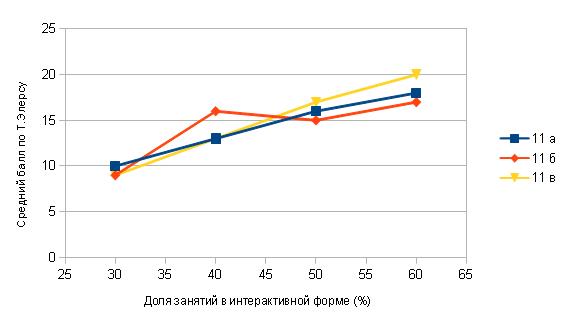
Рис. 47. Точечная диаграмма, построенная в OpenOffice.org Calc
Чтобы вставить линию тренда необходимо вызвать контекстное меню, щелкнув по нужному ряду данных на диаграмме. Выбираем Тип регрессии и отмечаем Показывать коэффициент детерминации (R2).

Рис.48. Добавление линии тренда в OpenOffice.org Calc
Получим диаграмму как на рис. 49.
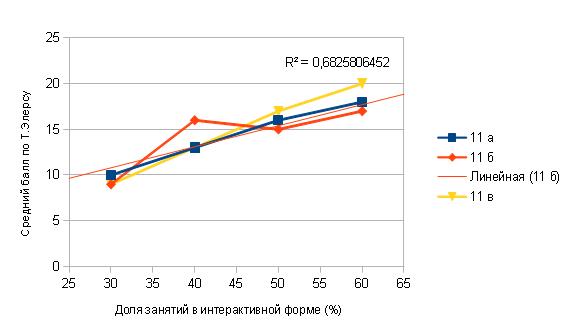
Рис.49. Точечная диаграмма с линией тренда в OpenOffice.org Calc
В случае 11 б R-квадрат немного превышает границу недостаточной точности, что говорит о наличии средней линейной зависимости между долей занятий в интерактивной форме и мотиваций к достижению успеха в данном классе.
Практическое задание 4. Разработка диаграммы Исикавы с использованием метода нормирования
1. Использование Microsoft Excel и OpenOffice.org Calc
для расчета относительных весовых коэффициентов методом нормирования
Расчет весов факторов диаграммы Исикавы производится в рамках иерархических уровней и обособленно для факторов конкретной ветви-группы (подветви-подгруппы).
Факторы Ф1 — Фn, подлежащие экспертной оценке, выписываются напротив шкалы, размеченной в процентах или относительных величинах от 0 до 1 или в любой другой (например 5-тибальной) шкале. Эксперту предлагается соединить линией каждый фактор с требуемой (по мнению эксперта) точкой шкалы. Допускается проводить к одной точке шкалы несколько линий (рис. 50).

Рис. 50. Метод нормирования
Результаты опроса нескольких экспертов сводятся в матрицу опроса (табл. 10).
Таблица 10
Матрица опроса нескольких экспертов
| Эксперт | Фактор | Сумма | |||||
| … | j | … | n | ||||
| … i … m | b11 b21 … bi1 … bm1 | b12 b22 … bi2 … bm2 | … … … … … … | b1j b2j … bij … bmj | … … … … … … | b1n b2n … bin … bmn | B1 B2 … Bi … Bm |
Затем производятся следующая последовательность действий:
- рассчитывается сумма весов, даваемых i-м экспертом всем факторам,
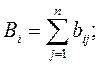
- рассчитывается относительный вес j-го фактора на основании оценки i-го эксперта
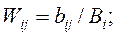
- рассчитывается результирующий вес j-го фактора
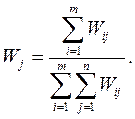
Рассмотрим расчет весов на небольшом примере. Выделены две группы факторов, влияющих на результаты контроля успеваемости (рис. 51).

Рис. 51. Диаграмма Исикавы по причинам, влияющим на результаты контроля успеваемости
В табл. 11 приведены результаты опроса четырех экспертов о степени важности трех факторов группы «Форма, средства и методики контроля», оцененные в 100 бальной шкале.
Таблица 11
Матрица опроса
| Эксперт | Фактор | ||
| Качество контрольных материалов | Субъективность процедуры оценивания | Методика оценки | |
Рассчитываем суммы баллов по всем экспертам (на рис. 52 столбец Е)
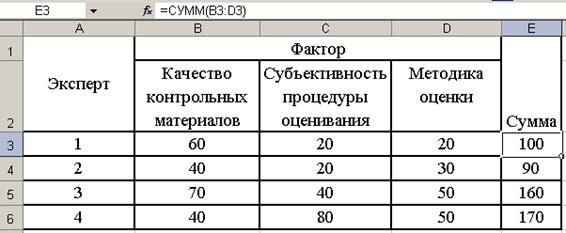
Рис. 52. Расчет суммы баллов по экспертам
Далее рассчитываем относительные веса всех факторов по каждому экспертам. На рис. 53 новая созданная таблица, в которой первое значение по первому эксперту рассчитываем по формуле =B3/$E3, остальные заполняем путем протяжки формулы вправо и вниз.
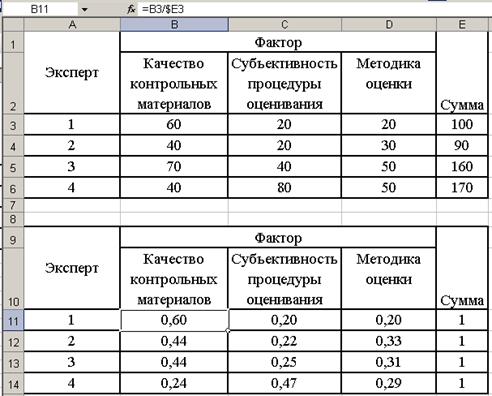
Рис. 53. Расчет относительных весов факторов по каждому эксперту
Рассчитываем результирующие относительные веса факторов (рис.54).
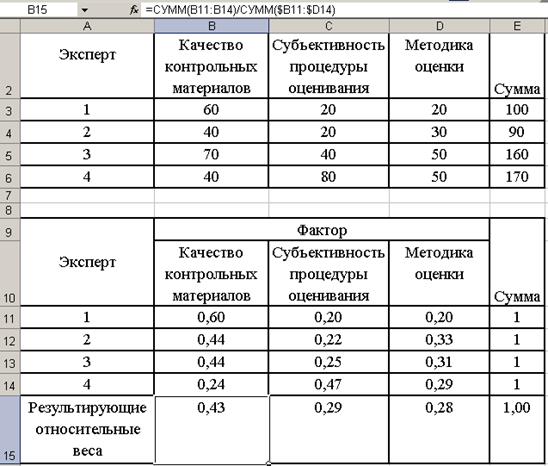
Рис. 54. Расчет результирующих относительных весов
Полученные веса свидетельствуют, что наиболее важным в группе факторов «Форма, средства и методика контроля» является качество контрольных материалов (0,43), затем субъективность процедуры оценки (0,29), и на последнем месте с минимальным отрывом – методика оценки (0,28). Сумма баллов равна единице.
Расчет весов групп факторов основан на той же последовательность действий экспертного метода нормирования. При этом следует учитывать, что сами группы факторов, скорее всего, окажутся не равнозначными, а значит, полученные весовые значения факторов должны быть пересчитаны с учетом веса групп факторов. Например, если в результате расчетов получилось, что группа факторов «Форма, средства и методика контроля» получила по оценкам экспертов вес 0,4, то итоговые значения весов всех факторов должны быть пересчитаны путем умножения исходных оценок на 0,4:
качество контрольных материалов 0,43*0,4=0,172;
субъективность процедуры оценки 0,29*0,4=0,116;
методика оценки 0,28*0,4=0,112.
Сумма баллов в данном случае равна 0,4.
По результатам проведенной оценки диаграмма Исикавы будет выглядеть как на рис. 55 (оценку факторов «Методика преподавания» оставляем читателю для самостоятельных расчетов).

Рис. 55. Диаграмма Исикавы с рассчитанными относительными весами факторов
Проведите самостоятельно расчет весовых коэффициентов факторов группы «Методика преподавания», предварительно собрав экспертные оценки.
Практикум 5. Построение карты Шухарта
1. Использование Microsoft Excel и OpenOffice.org Calc
для построения карты Шухарта
Работа в Microsoft Excel и OpenOffice.org Calc по построению карт Шухарта ведется одинаково, за исключением особенностей внешнего вида Мастера диаграмм и названия необходимых функций (табл. 12).
Таблица 12
Некоторые статистические функции Microsoft Excel и OpenOffice.org Calc
| Функция Excel (рус.) | Функция Calc (англ.) | Назначение |
| СРЗНАЧ | AVERAGE | возвращает среднее (арифметическое) значение |
| СТАНДОТКЛОН | STDEV | возвращает стандартное отклонение по выборке |
Рассмотрим построение карты Шухарта в Microsoft Excel на следующем примере.
Приведены данные по качественной успеваемости 7 групп (табл. 13)
Таблица 13
Данные по качественной успеваемости
| Группа | 1гр. | 2 гр. | 3 гр. | 4 гр. | 5 гр. | 6 гр. | 7 гр. |
| Качественная успеваемость, % |
1. Вычисляем среднее арифметическое ( ) и стандартное отклонение (
) и стандартное отклонение ( ) по исходным данным (рис.56).
) по исходным данным (рис.56).

Рис. 56. Расчет среднего арифметического и стандартного отклонения
2. Создаем ряд для построения линии среднего значения, для этого размножим значение, так как на рис. 57.
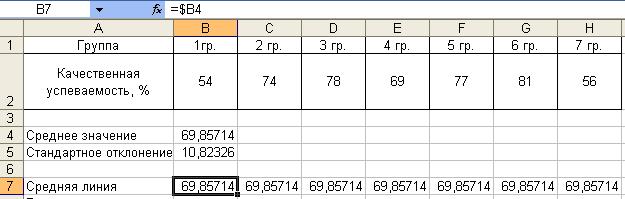
Рис. 57. Создание ряда данных средней линии
3. Рассчитываем значения для нижней ( -3
-3  ) и верхней(
) и верхней( +3
+3  ) контрольных границ и создаем ряды с этими значениями (рис.58).
) контрольных границ и создаем ряды с этими значениями (рис.58).
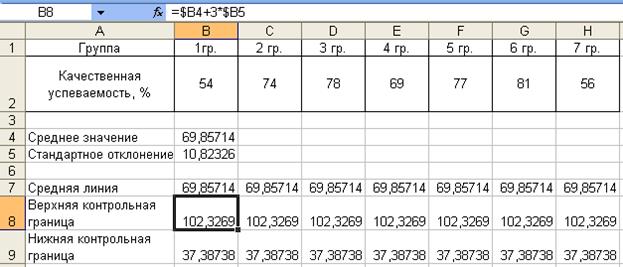
Рис. 58. Создание рядов данных контрольных границ
4. Рассчитываем значения для нижней ( -2
-2  ) и верхней(
) и верхней( +2
+2  ) предупреждающих границ и создаем ряды с этими значениями (рис. 59).
) предупреждающих границ и создаем ряды с этими значениями (рис. 59).

Рис. 59. Создание рядов данных предупреждающих границ
5. Выделив построенные ряды (рис. 60), вызываем Мастер диаграмм 

Рис. 60. Выделение рядов данных для построения карты Шухарта
Шаг 1. Выбираем тип диаграммы График (рис.61).
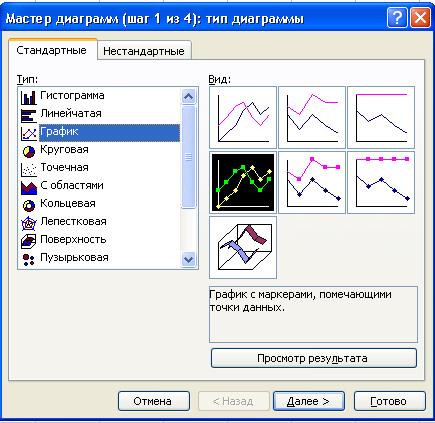
Рис. 61. Первый шаг Мастера диаграмм
Шаг 2. На следующем шаге Мастер диаграмм на вкладке Ряд отображает макет будущей диаграммы по выделенному ранее диапазону данных. К ним, нажав на кнопку Добавить, добавим ряд значений по качественной успеваемости (рис.62).

Рис. 62. Второй шаг Мастера диаграмм
Шаг 3. На данном шаге Мастера диаграмм можно внести необходимые параметры диаграмм (например, ее название, подписи осей Х и Y и др.)
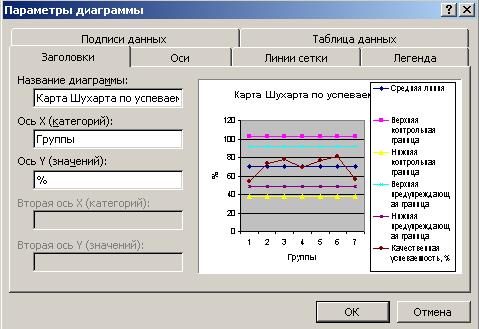
Рис. 63. Третий шаг Мастера диаграмм
Шаг 4. На шаге 4 Мастера диаграмм выбираем место размещения диаграммы.
10. Оформим диаграмму следующим образом. Щелкнув на области построения графика правой кнопкой мыши, выберите Формат области построения. В появившемся окне сделайте заливу белой.
Щелкнув на графике по ряду средней линии правой кнопкой мыши, выберите в контекстном меню опцию Формат ряда данных. Установите параметры так, как на рис. 64.

Рис. 64. Формат ряда данных
Аналогичным образом поменяйте вид остальных рядов данных, чтобы он выглядел как на рис. 65.
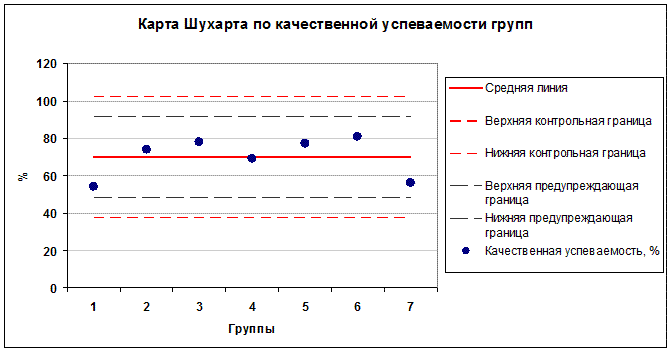
Рис. 65. Карта Шухарта, построенная в Microsoft Excel
Отметим, что на графике значения качественной успеваемости представлены точками не соединенными отрезками. Это связано с тем, что данные в нашем примере являются независимыми и несвязанными друг с другом. Если бы мы имели дело с успеваемостью одной и той же группы во времени, уместным было бы оставить отрезки, соединяющие точки.
Как видно качественная успеваемость в исследуемых группах варьируется в интервале  ± 2σ и в большинстве выше средней линии. Однако значения качественной успеваемости в 1 и 7 группы близки к нижней предупреждающей границе, ситуация не критическая, но возможно нужен более глубокий анализ причин такого положения.
± 2σ и в большинстве выше средней линии. Однако значения качественной успеваемости в 1 и 7 группы близки к нижней предупреждающей границе, ситуация не критическая, но возможно нужен более глубокий анализ причин такого положения.
Если в будущем будет построена аналогичная карта по итогам следующего рубежного контроля, то считаем важным уделить внимание смещению средней линии вверх или вниз, что будет говорить об общей тенденции.
Практика 6. Построение диаграммы Парето
1. Использование Microsoft Excel и OpenOffice.org Calc
построения диаграммы Парето
По данным опроса, была составлена табл. 14, отражающая причины низко успеваемости по мнениям респондентов.
Таблица 14
Результаты опроса
| Причины низкой успеваемости | Число ответов |
| Низкая дисциплина в группе | |
| Низкая готовность обучаемых | |
| Несоответствие места дисциплин в учебном плане | |
| Недостаточное использование современных образовательных технологий | |
| Низкая мотивация обучаемых | |
| Устаревшее оборудование, используемое в образовательном процессе | |
| Несоответствие сложности и трудоемкости дисциплины в учебном плане | |
| Отсутствие методической поддержки |
В обоих рассматриваемых нами программных средствах данные диаграммы Парето строятся аналогичным образом, поэтому рассмотрим этапы их создания в Microsoft Excel.
1. Размещаем данные на листе в Microsoft Excel.
2. Выделив размещенную таблицу, выбираем в меню Данные опцию Сортировка… (рис. 66).

Рис. 66. Выбор опции Сортировка…
В появившемся окне указываем, что сортировать будем по числу ответов по убыванию и нажимаем на кнопку ОК (рис. 67).

Рис. 67. Параметры сортировки диапазона
3. Рассчитываем накопленные проценты (кумулятивные проценты). Для этого посчитаем сумму всех ответов. Затем рассчитываем долю ответов по первой причине «Несоответствие сложности и трудоемкости дисциплины в учебном плане» (рис. 68).
.
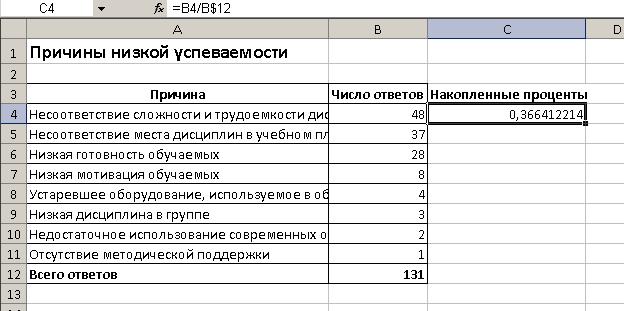
Рис. 68. Расчет первого значения ряда накопленных процентов
Формула по второй причине и последующим будет содержать сумму долей текущих ответов и предшествующей строки (рис. 69).

Рис. 69. Расчет второго и последующих значений ряда накопленных процентов
Выделив полученные значения, вызываем контекстное меню и меняем формат ячеек на процентный (рис. 70).

Рис. 70. Изменение форматов ячеек
В итоге получен ряд накопленных процентов.
4. Вызываем Мастер диаграмм и строем гистограмму по двум рядам данных «Число ответов» и «Накопленные проценты» (рис. 71).
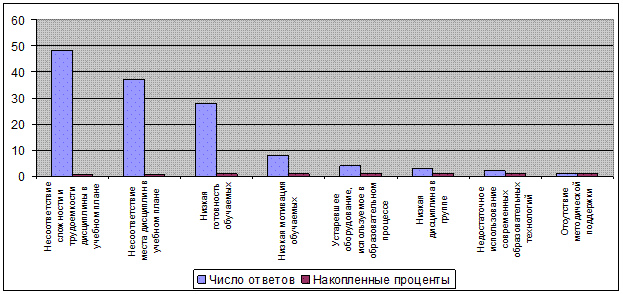
Рис. 71. Гистограмма по числу ответов и ряду накопленных процентов
Щелкнув по ряду накопленных процентов на гистограмме, вызываем контекстное меню и выбираем опцию Формат ряда данных.
В появившемся окне на вкладке Ось отмечаем, что ряд будем строить по вспомогательной оси и нажимаем ОК (рис. 72).
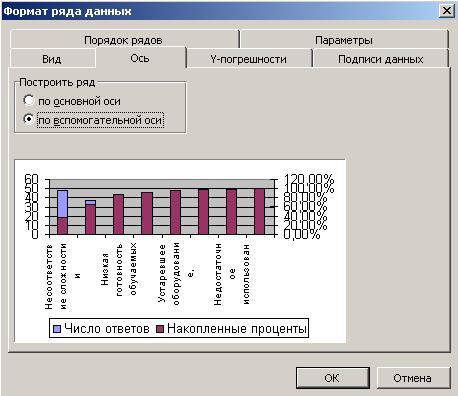
Рис. 72. Добавление вспомогательной оси
Щелкнув еще раз на ряде накопленных процентов, вызываем контекстное меню и выбираем опцию Тип диаграммы. В появившемся окне выбираем тип «График» и нужный вид – «График с маркерами, помечающими точки данных» (рис.73).
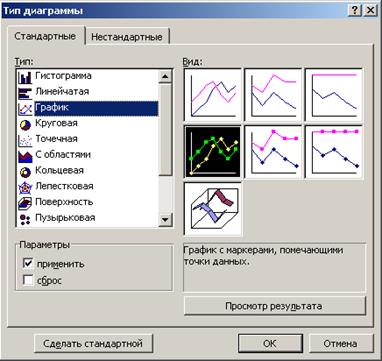
Рис. 73. Изменение типа графика ряда накопленных процентов
В соответствии с полученной диаграммой Парето (рис. 74) наибольшее внимание должно быть уделено первым трем причинам, так как они обуславливают 80 % проблем с успеваемостью по мнению респондентов.

Рис. 74. Диаграмма Парето для анализа причин низкой успеваемости по результатам опроса
Date: 2015-07-27; view: 5766; Нарушение авторских прав